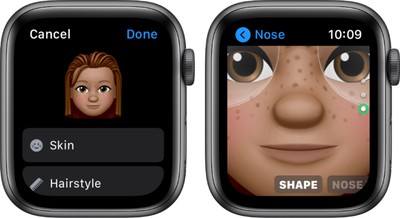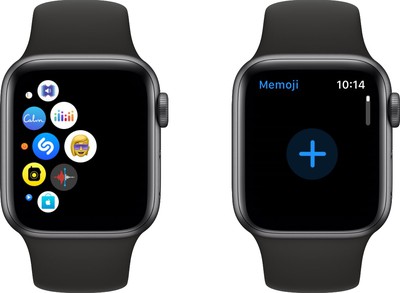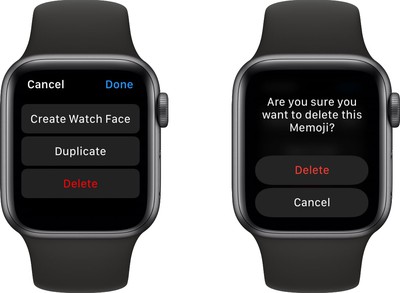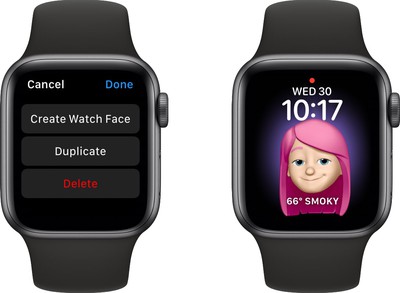Comment faire un Memoji sur Apple Watch
Apple in watchOS 7 a présenté une nouvelle application Memoji, qui peut être utilisée pour créer les caractères Memoji personnalisés qu’Apple a introduits pour la première fois en 2018, avec l’application Memoji disponible sur l’Apple Watch Series 4 et plus tard.
La création d’un Memoji peut se faire en quelques minutes, et toutes les mêmes options de création qui sont disponibles sur iPhone et iPad sont disponibles sur l’Apple Watch.
- Ouvrez l’application Memoji. L’icône ressemble à un Memoji.
- Si vous avez un Memoji existant, vous pouvez appuyer pour le modifier.
- Si vous n’avez pas de Memoji ou si vous souhaitez créer un nouveau Memoji, appuyez sur l’icône « + ». Si vous avez beaucoup de Memoji, vous devrez peut-être faire défiler avec la Couronne numérique pour voir l’option.
- Appuyez sur « Eas », puis utilisez la couronne numérique pour sélectionner une couleur de peau. Balayez pour voir d’autres options telles que les taches de rousseur et les joues.
- Lorsque le paramètre « ea » est à votre goût, appuyez sur l’étiquette « ea » en haut de l’interface pour revenir au reste des paramètres.
- Continuez à travers la liste pour personnaliser chaque aspect de votre Memoji, en suivant les mêmes instructions que vous avez utilisées pour personnaliser la couleur de la peau. Vous pouvez appuyer sur le Memoji sur l’écran pour afficher différentes expressions, et utiliser des gestes de pincement pour effectuer un zoom avant et arrière.
- Une fois terminé, appuyez sur « Done » et le Memoji sera ajouté à votre liste de Memoji dans l’application.
Vous pouvez personnaliser la peau, la coiffure, les sourcils, les yeux, la forme de la tête, le nez, la bouche, les oreilles, les poils du visage, les lunettes et les couvre-chefs, avec des dizaines d’options disponibles pour la plupart des paramètres.
Supprimer un Memoji
Vous voulez vous débarrasser de l’un des Memoji que vous avez créé? Suivez ces étapes.
- Ouvrez l’application Memoji.
- Utilisez la Couronne numérique ou un geste de balayage pour obtenir le Memoji que vous souhaitez supprimer.
- Appuyez sur le Memoji.
- Utilisez la Couronne numérique ou un geste de balayage pour faire défiler vers le bas de toutes les options.
- Appuyez sur « Supprimer », puis choisissez à nouveau l’option Supprimer lorsque l’écran de confirmation apparaît.
Dupliquer un Memoji
Si vous souhaitez dupliquer un Memoji pour avoir une base pour commencer lors de la réalisation de modifications pour un nouveau Memoji, procédez comme suit.
- Ouvrez l’application Memoji.
- Utilisez la Couronne numérique ou un geste de balayage pour obtenir le Memoji que vous souhaitez copier.
- Appuyez sur le Memoji.
- Utilisez la Couronne numérique ou un geste de balayage pour faire défiler vers le bas de toutes les options.
- Appuyez sur « Duplicate ».
Définir un Memoji comme un visage de montre
Vous pouvez définir un Memoji comme un visage de montre sur votre Apple Watch si vous avez une Apple Watch Series 4 ou ultérieure.
- Ouvrez l’application Memoji.
- Utilisez la Couronne numérique ou un geste de balayage pour obtenir le Memoji que vous souhaitez utiliser.
- Appuyez sur le Memoji.
- Utilisez la Couronne numérique ou un geste de balayage pour faire défiler vers le bas de toutes les options.
- Appuyez sur « Créer un visage de montre ».
Vous voulez utiliser un Animoji au lieu d’un Memoji comme votre visage de montre? Assurez-vous de vérifier notre façon de définir un visage de montre Animoji.